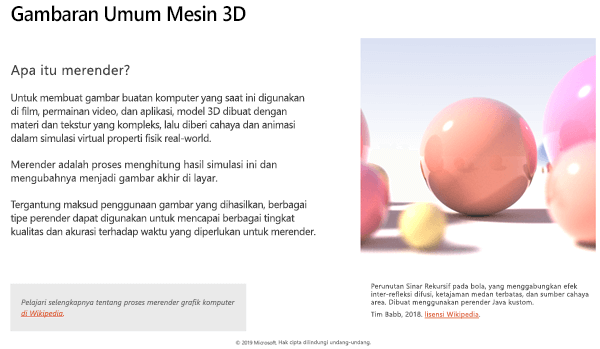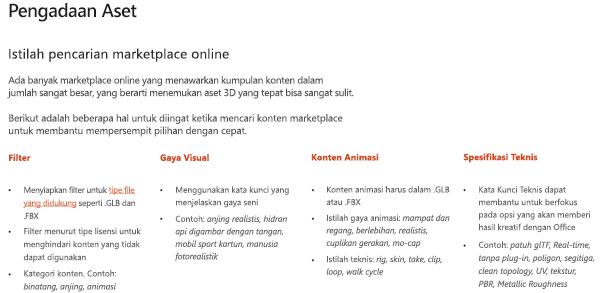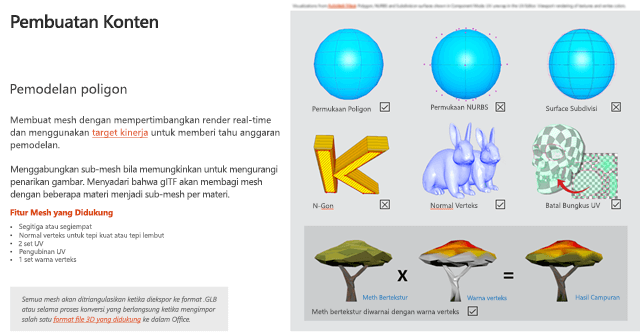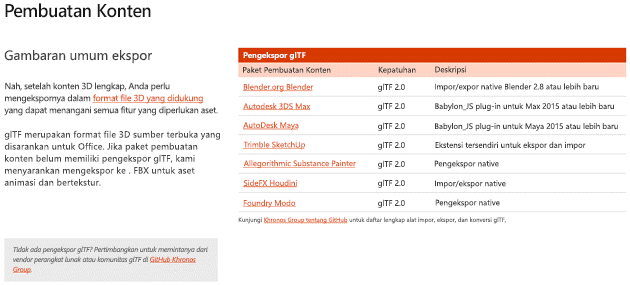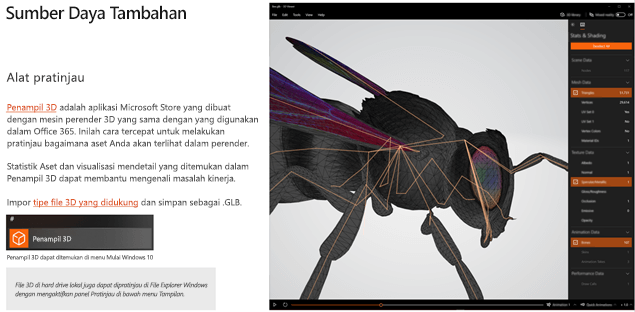Baik Anda merupakan pengguna MicrosoftMicrosoft 365 yang ingin memperoleh aset 3D untuk dokumen maupun membuat konten 3D profesional untuk klien, Panduan Konten 3D untuk Microsoft didesain agar Anda dapat lebih berhasil dalam pembuatan 3D di Office.
Office umum persyaratan aset 3D
Tergantung pada versi yang Office kerjakan, akan ada perbedaan dalam fitur 3D yang tersedia. Microsoft 365 akan menerima pembaruan reguler dan memberikan akses ke fitur terbaru ketika tersedia.
Fitur 3D didukung di:
-
Office untuk Mac
-
Office untuk Windows
-
Office Mobile untuk Windows 10
Office menggunakan perenderan Sama secara real-time untuk membuat gambar hasil yang Anda lihat ketika menyisipkan model 3D. glTF, atau GL Transmission Format adalah format file 3D sumber terbuka yang digunakan Office untuk menyimpan dan menyajikan semua model 3D.
Banyak format file 3D lain yang dapat diimpor dan dikonversi secara otomatis menjadi glTF sebelum penyajian Office. Oleh karena itu, penting untuk memahami kumpulan fitur spesifikasi glTF . GLB adalah versi biner glTF, yang memungkinkan Anda menyimpan aset 3D kompleks dalam satu file untuk portabilitas maksimum.
GLB disarankan ketika mengekspor ke format glTF untuk Office.
Format File 3D yang Didukung
|
Ekstensi File |
Meshes |
Material |
UVs |
Tekstur |
Warna Sudut |
Suara |
|---|---|---|---|---|---|---|
|
GLB |
Ya |
Ya |
Ya |
Ya |
Ya |
Ya |
|
FBX |
Ya |
Ya |
Ya |
Ya |
Ya |
Ya |
|
OBJ |
Ya |
Ya |
Ya |
Ya |
Tidak |
Tidak |
|
PLY |
Ya |
Tidak |
Tidak |
Tidak |
Ya |
Tidak |
|
STL |
Ya |
Tidak |
Tidak |
Tidak |
Tidak |
Tidak |
|
3MF |
Ya |
Ya |
Ya |
Ya |
Ya |
Tidak |
Perangkat keras komputer (GPU) dan resolusi layar yang digunakan untuk menampilkan atau menyajikan dokumen 3D Anda akan langsung berdampak pada fidelitas model yang dapat Anda tampilkan saat kinerja tetap tersisa.
Tabel ini menentukan beberapa target gulat yang ditargetkan saat mendapatkan atau menulis konten 3D untuk berbagai perangkat keras. Jika ragu, targetkan model ke profil Mid-Range (kolom tengah dalam tabel di bawah ini) untuk menyeimbangkan fidelitas dan kinerja.
|
Low End Prosesor i3 |
Mid-Range prosesor i5, Grafis Terintegrasi |
High End prosesor i7/i9, GPU diskret |
|
|---|---|---|---|
|
Segitiga Hitung Maksimum |
25 ribu |
40 ribu |
60 ribu |
|
Jumlah Tekstur Maksimum |
5 |
9 |
1.2 |
|
Maksimum Resolusi Tekstur |
512×512 |
2048×2048 |
4096×4096 |
|
Rata-rata Resolusi Tekstur |
256×256 |
1024×1024 |
2048×2048 |
|
Menggambar Maksimum Panggilan |
4 |
6 |
8 |
|
Jumlah Maksimum Gabungan |
40 |
100 |
180 |
|
Jumlah Gabungan Dipetakan ke Maksimum Puncak |
20 |
50 |
100 |
|
Beberapa Tekstur Passes per Material |
Tidak Disarankan |
Ya |
Ya |
Ukuran file 3D harus dipertahankan di bawah 50 mb jika memungkinkan. Ukuran file 3D yang besar akan langsung memengaruhi ukuran dokumen Anda dan membuatnya lebih portabel. Berbagi dokumen berukuran besar dengan mudah menggunakan layanan awan seperti OneDrive atau SharePoint.
Panduan mendetail
Panduan Konten 3D untuk Microsoft dibagi menjadi empat bagian utama dan dapat dibaca secara berurutan atau secara terpisah, tergantung pada hal yang ingin diselesaikan.
Gambaran umum mesin 3D
Pelajari selengkapnya tentang kerja bagian dalam mesin 3D real-time yang digunakan di Office dan bagaimana dibandingkan dengan metode penyajian konten 3D lainnya.
Pembacaan yang disarankan untuk: Setiap Orang
Aset aset keuangan
Pelajari tips dan trik untuk menemukan konten 3D berkualitas di marketplace online dan praktik terbaik saat bekerja dengan vendor pihak ketiga untuk membangun aset 3D kustom.
Pembacaan direkomendasikan untuk: Office pengguna yang ingin memperoleh aset 3D
Pembuatan konten
Masuki proses membuat konten 3D kustom untuk penyajian real-time dalam Office. Mulai dari pemodelan, panduan penggunaan gambar dan animasi untuk konten baru, hingga mengekspor, mengonversi, dan mengoptimalkan konten 3D yang sudah ada, bagian ini akan membantu memastikan bahwa aset 3D yang ditargetkan untuk Office akan ditampilkan dengan optimal.
Pembacaan yang disarankan untuk: Profesional 3D
Sumber Daya Tambahan
Temukan alat untuk menampilkan, menganalisis dan memvalidasi konten 3D Anda serta link ke sumber daya berharga lainnya.
Pembacaan yang disarankan untuk: Profesional 3D & Office pengguna meninjau konten 3D
Tempat mengunduh Panduan Konten 3D
-
Unduh panduan dalam format PPT sekarang
-
Unduh panduan dalam format PDF sekarang
Kami mendengarkan
Artikel ini terakhir diperbarui pada 26 Maret 2019. Jika merasa ini bermanfaat, atau jika Anda memiliki umpan balik tentang cara menyempurnakannya, silakan gunakan kontrol umpan balik di bawah ini dan beri tahu kami cara menjadikannya lebih baik